带有内置扬声器的监听器 越来越流行,在某些情况下,这些效果足够好,即使没有专用的扬声器,您仍然可以 音质 。 但是,此组件并非没有问题,因此如果您的监听扬声器 不工作, 那么我们将告诉您如何修理或使其工作。
通常,内置在监视器中的扬声器是低功率且“小巧”的,就声音质量和功率而言,它们与市场上最便宜的扬声器都没有关系。 但是,很少有用户选择使用它们来节省桌子上的钱和空间,因为如果扬声器相对不错,这当然是一个很大的优势。

您应该如何检查内置扬声器是否无法工作?
在认为监听音箱已损坏之前,您应该进行很多检查,因此让我们看看它们,但是首先我们必须说清楚:监听音箱是否内置扬声器? 首先请确保,因为并非所有监视器都随身携带它们。
检查连接
为了使显示器的集成扬声器正常工作,您必须记住,不能以任何方式完成与PC的连接,因为并非所有视频连接都能够同时传输音频。 概括地说,如果您将显示器通过任何型号的VGA(D-Sub)或DVI连接到PC,则会出现问题,因为显示器的音频可以正常工作 您必须通过HDMI,DisplayPort(或mini DP)或USB-C连接它 .

您必须记住,如上图所示,某些监视器还具有通过迷你插孔输出音频的功能:此接口用于通过模拟连接直接连接扬声器或耳机, 不是为了将它们连接到 PC的声卡。 如果显示器上有一个标有“音频 in”表示它是音频输入,您可以在其中连接PC声卡,但是绝大多数显示器具有输出而不是输入minijack,因此在这种情况下将不起作用。
检查PC上的音频输出
您应该检查的第二件事是您在PC上选择了正确的音频输出。 为此, Windows 10,使用鼠标右键单击时钟旁边开始栏右下角的扬声器图标,然后选择“打开声音设置”选项。 将打开一个类似您在下面看到的屏幕的屏幕,在顶部的“选择输出设备”标题下,您必须选择显示器。
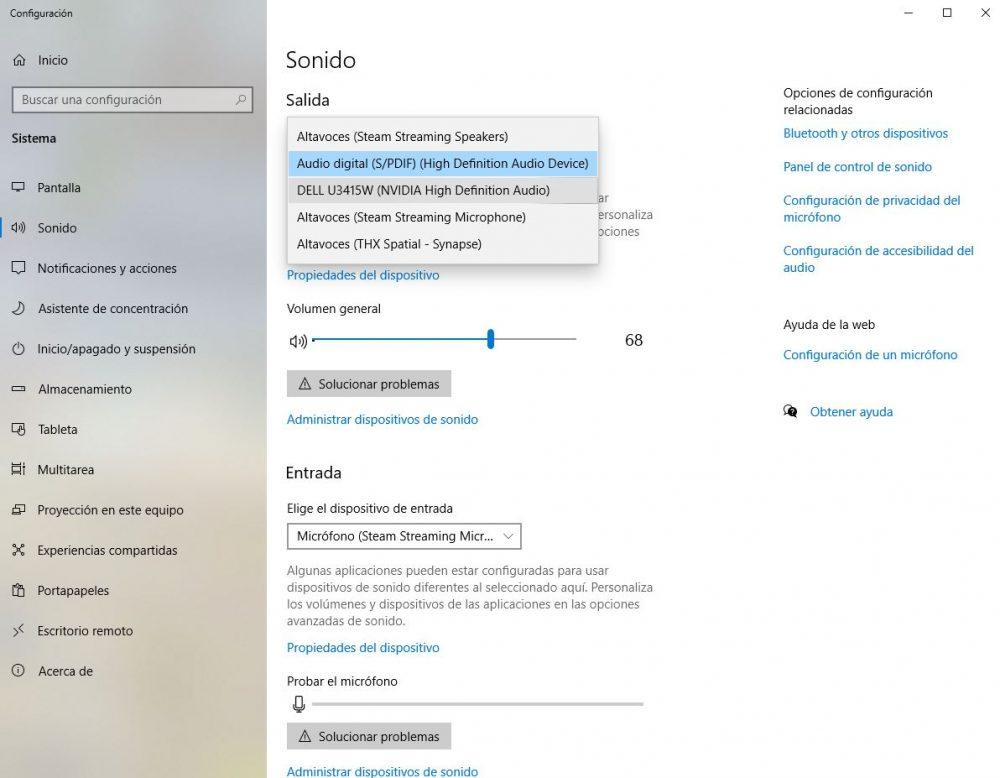
通常,显示器的品牌和型号应出现在图形卡的驱动器中,并在括号中,因为我们将通过视频电缆发送声音(这就是示例中的原因) NVIDIA公司 高清晰度音频出现)。
如果您的显示器未出现在列表中,我们将把您带到上一点,因为它几乎可以肯定意味着它没有正确连接,尽管这也可能是由于驱动程序中的问题所致。我们接下来要看。
检查显示器驱动程序
操作系统几乎可以自动检测到市场上几乎所有的监视器,因此您不必担心驱动程序,因为它们将随其一起自动安装。 但是,可能有问题,您的显示器可能很新,并且驱动程序还不存在,或者您可能没有包含它们的必需的Windows更新。 因此,您应该做的第一件事就是更新Windows,然后单击“开始”按钮并选择“设置”(齿轮图标)。
然后转到“更新和安全性”,并在左侧菜单“ Windows Update”中,检查是否有未决的更新要安装。

此外,值得检查的是,操作系统确实可以正确检测到监视器。 为此,右键单击开始按钮,然后选择“设备管理器”。 在打开的窗口中,找到“监视器”部分并显示它; 您的监视器应显示在此处。

如果不是,则说明您的显示器未与数字媒体(HDMI,DP,USB-C)连接,或者出现了问题,最简单的解决方法是访问显示器制造商的网站。在下载部分中,找到适合您的操作系统的驱动程序并进行安装。
检查内置扬声器的音量
您应该检查的最后一步也是很明显的,但是可能会被忽略,并且要确保未在显示器本身上调低音量或将其静音。 为此,您必须使用其将具有的按钮(通常在右下角或右侧)以及“音频”部分中访问显示器自己的OSD(视显示器而异,但是如果集成了显示器,扬声器100%确保有设置声音的部分),请确保音量未调低或静音。
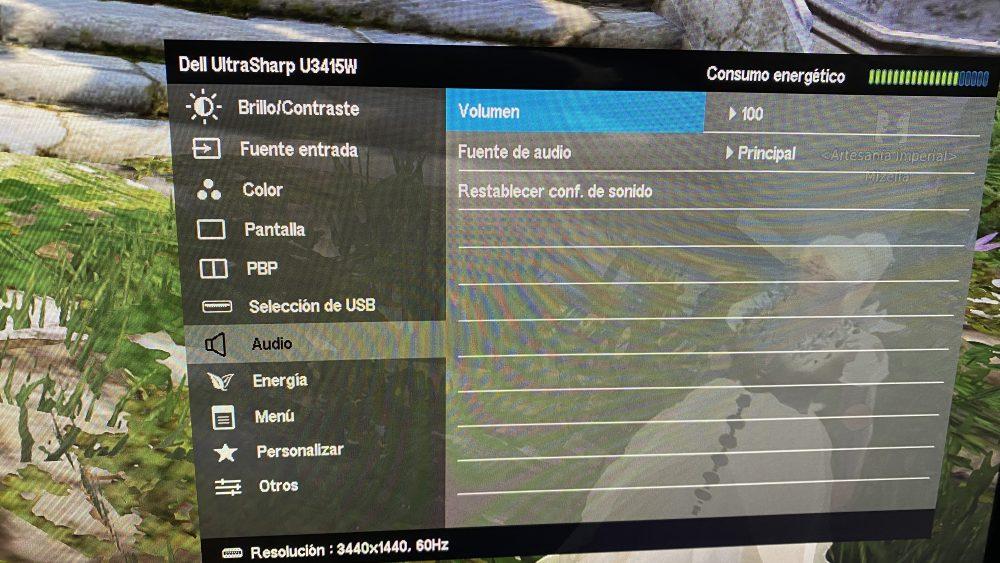
在这里,您还必须确保选择了音频源(如在我们的Dell显示器示例中,通常会出现“ default”或“ main”之类的字样),因为您的显示器可能有多个音频输入,并且确实有没有选择正确的一个。
如果完成所有这些检查后,您仍然无法通过显示器的内置扬声器从PC听到声音,则可能是身体上的问题,如果可能,我们建议您首先在另一台PC或什至是控制台上对显示器进行测试。如果可能通过HDMI进行连接,并且没有任何作用,请将其送至技术服务或处理保修。